ملاحظة
يتطلب الوصول إلى هذه الصفحة تخويلاً. يمكنك محاولة تسجيل الدخول أو تغيير الدلائل.
يتطلب الوصول إلى هذه الصفحة تخويلاً. يمكنك محاولة تغيير الدلائل.
يسمح لك التنفيذ التلقائي للعمليات في Azure Automation بإنشاء وإدارة PowerShell وسير العمل PowerShell ودفاتر التشغيل الرسومية. للحصول على التفاصيل، راجع دفاتر تشغيل Azure Automation.
ينفّذ التنفيذ التلقائي دفاتر التشغيل الخاصة بك استنادا إلى المنطق المعرَّف داخلها. إذا تمت مقاطعة دفتر تشغيل، فإنه يتم إعادة تشغيله في البداية. يتطلب هذا السلوك كتابة دفاتر التشغيل التي تدعم إعادة التشغيل في حالة حدوث مشكلات عابرة.
بدء تشغيل دفتر تشغيل في Azure Automation يُنشئ وظيفة، وهي مثيل تنفيذ واحد من دفتر التشغيل. كل مهمة تصل إلى موارد Azure عن طريق إجراء اتصال باشتراك Azure الخاص بك. يمكن للوظيفة الوصول إلى الموارد في مركز البيانات الخاص بك فقط إذا كان الوصول إلى هذه الموارد من السحابة العامة ممكنا.
تقوم Azure Automation بتعيين عامل لتشغيل كل وظيفة أثناء تنفيذ دفتر التشغيل. بينما تتم مشاركة العمال من قبل العديد من حسابات التنفيذ التلقائي، يتم عزل الوظائف من حسابات التنفيذ التلقائي المختلفة عن بعضها البعض. لا يمكنك التحكم في العامل الذي يقدم خدمات لطلبات العمل الخاصة بك.
عند عرض قائمة دفاتر التشغيل في مدخل Azure، فإنه يظهر حالة كل وظيفة تم تشغيلها لكل دفتر تشغيل. تخزن Azure Automation سجلات الوظائف لمدة أقصاها 30 يوما.
الرسم البياني التالي يُظهر دورة حياة وظيفة دفتر التشغيل لدفاتر تشغيل PowerShell، دفاتر تشغيل سير العمل PowerShell ، و دفاتر تشغيل رسومية.
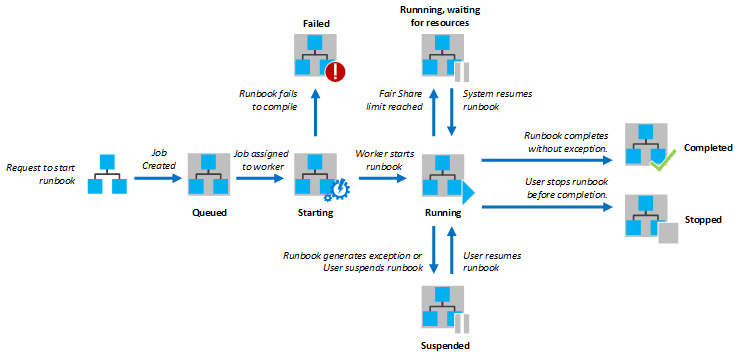
إشعار
للحصول على معلومات حول عرض البيانات الشخصية أو حذفها، راجع طلبات موضوع البيانات العامة ل GDPR أو طلبات موضوع بيانات Azure ل GDPR أو طلبات موضوع بيانات Windows ل GDPR، اعتمادا على منطقتك واحتياجاتك المحددة. لمزيد من المعلومات حول القانون العام لحماية البيانات (GDPR)، راجع قسم القانون العام لحماية البيانات (GDPR) في مركز توثيق Microsoft وقسم القانون العام لحماية البيانات (GDPR) لمدخل Service Trust.
بيئة تنفيذ دفتر التشغيل
يمكن تشغيل دفاتر التشغيل في Azure Automation على بيئة الاختبار المعزولة Azure أو عامل دفتر تشغيل مختلط.
عند تصميم دفاتر التشغيل للمصادقة وتشغيلها مقابل الموارد في Azure، يتم تشغيلها في بيئة الاختبار المعزولة Azure. تُعيّن Azure Automation عاملًا لتشغيل كل وظيفة أثناء تنفيذ دفتر التشغيل في بيئة الاختبار المعزولة. بينما تتم مشاركة العمال من قبل العديد من حسابات التنفيذ التلقائي، يتم عزل الوظائف من حسابات التنفيذ التلقائي المختلفة عن بعضها البعض. الوظائف التي تستخدم نفس بيئة الاختبار المعزولة المرتبطة بالقيود المفروضة على الموارد من بيئة الاختبار المعزولة. لا تدعم بيئة الاختبار المعزولة Azure العمليات التفاعلية.
يمكنك أيضا استخدام عامل دفتر تشغيل مختلط لتشغيل دفاتر التشغيل مباشرة على الحاسوب الذي يستضيف الدور ومقابل الموارد المحلية في البيئة. تقوم Azure Automation بتخزين دفاتر التشغيل وإدارتها ثم تقوم بتسليمها إلى حاسوب واحد أو أكثر من الحواسيب المعينة.
تمكين جدار حماية Azure على Azure Storage،Azure Key VaultأوAzure SQL يمنع الوصول من دفاتر تشغيل Azure Automation لتلك الخدمات. سيتم حظر الوصول حتى عند تمكين استثناء جدار الحماية للسماح خدمات Microsoft الموثوق بها، لأن التنفيذ التلقائي ليس جزءا من قائمة الخدمات الموثوق بها. بتمكين جدار الحماية، يمكن الوصول فقط باستخدام Hybrid Runbook Worker ونقطة نهاية خدمة الشبكة الظاهرية.
يسرد الجدول التالي بعض وظائف تنفيذ دفتر التشغيل مع بيئة التنفيذ الموصى بها المسردة لكل منها.
| مهمة | التوصية | ملاحظات |
|---|---|---|
| التكامل مع موارد Azure | بيئة الاختبار المعزولة في Azure | باستضافتها في Azure، تكون المصادقة أبسط. إذا كنت تستخدم عامل دفتر تشغيل مختلط على جهاز VM Azure، يمكنك استخدام مصادقة دفتر التشغيل مع الهويات المدارة. |
| الحصول على الأداء الأمثل لإدارة موارد Azure | بيئة الاختبار المعزولة في Azure | يتم تشغيل البرنامج النصي في نفس البيئة، التي لديها زمن وصول أقل. |
| تقليل التكاليف التشغيلية إلى أدنى حد | بيئة الاختبار المعزولة في Azure | لا توجد نفقات حسابية ولا حاجة إلى جهاز ظاهري. |
| تنفيذ برنامج نصي طويل الأمد | عامل دفتر التشغيل المختلط | تحتوي بيئات الاختبار المعزولة Azureعلى حدود الموارد. |
| التفاعل مع الخدمات المحلية | عامل دفتر التشغيل المختلط | الوصول مباشرة إلى الجهاز المضيف، أو الموارد في بيئات السحابة الأخرى أو البيئة المحلية. |
| يتطلب برامج الطرف الثالث و الملفات التنفيذية | عامل دفتر التشغيل المختلط | يمكنك إدارة نظام التشغيل ويمكنك تثبيت البرامج. |
| راقب ملف أو مجلد باستخدام دفتر تشغيل | عامل دفتر التشغيل المختلط | استخدم مهمة مراقب على عامل دفتر تشغيل مختلط. |
| قم بتشغيل برنامج نصي كثيف الموارد | عامل دفتر التشغيل المختلط | تحتوي بيئات الاختبار المعزولة Azureعلى حدود الموارد. |
| استخدم وحدات نمطية ذات متطلبات محددة | عامل دفتر التشغيل المختلط | بعض الأمثلة هي: WinSCP - الاعتماد على إدارة winscp.exe IIS - الاعتماد على تمكين IIS أو إدارته |
| قم بتثبيت وحدة نمطية باستخدام مثبت | عامل دفتر التشغيل المختلط | يجب أن تدعم الوحدات النمطية لبيئة الاختبار المعزولة النسخ. |
| استخدم دفاتر التشغيل أو الوحدات النمطية التي تتطلب إصدار .NET Framework مختلف عن 4.7.2 | عامل دفتر التشغيل المختلط | تدعم بيئة الاختبار المعزولة في Azure .NET Framework 4.7.2، ولا يتم دعم الترقية إلى إصدار مختلف. |
| قم بتشغيل البرامج النصية التي تتطلب امتيازات أعلى | عامل دفتر التشغيل المختلط | لا تسمح بيئات الاختبار المعزولة برفع الامتيازات. باستخدام عامل دفتر تشغيل مختلط، يمكنك إيقاف تشغيل التحكم في حساب المستخدم واستخدام Invoke-Command عند تشغيل الأمر الذي يتطلب امتيازات أعلى. |
التخزين المؤقت في بيئة الاختبار المعزولة
إذا كنت بحاجة إلى إنشاء ملفات مؤقتة كجزء من منطق دفتر تشغيل الخاص بك، يمكنك استخدام المجلد Temp (أي، $env:TEMP) في بيئة الاختبار المعزولة Azure لدفاتر تشغيل قيد التشغيل في Azure. القيد الوحيد هو أنه لا يمكنك استخدام أكثر من 1 غيغابايت من مساحة القرص، وهو الحصة النسبية لكل بيئة اختبار معزولة. عند العمل مع مهام سير العمل PowerShell، يمكن أن يسبب هذا السيناريو مشكلة لأن مهام سير العمل PowerShell تستخدم نقاط التحقق ويمكن إعادة محاولة البرنامج النصي في بيئة اختبار معزولة مختلفة.
باستخدام بيئة الاختبار المعزولة المختلطة، يمكنك استخدام C:\temp استنادا إلى توفر التخزين على عامل دفتر تشغيل مختلط. ومع ذلك، وفقا لتوصيات Azure VM، يجب عدم استخدام القرص المؤقت على Windows أو Linux للبيانات التي تحتاج إلى الاستمرار.
الموارد
يجب أن تتضمن دفاتر التشغيل منطق للتعامل مع الموارد، على سبيل المثال ، الأجهزة الظاهرية، الشبكة والموارد على شبكة الاتصال. الموارد مرتبطة باشتراك Azure، وتتطلب دفاتر التشغيل بيانات اعتماد مناسبة للوصول إلى أي مورد. للحصول على مثال لمعالجة الموارد في دفتر تشغيل، راجع معالجة الموارد.
الأمان
يستخدم Azure Automation Microsoft Defender for Cloud لتوفير الأمان لمواردك واكتشاف الاختراق في أنظمة Linux. يتم توفير الأمان عبر أحمال العمل الخاصة بك، سواء كانت الموارد في Azure أم لا. راجع مقدمة المصادقة في Azure Automation
يضع Defender for Cloud قيودا على المستخدمين الذين يمكنهم تشغيل أي برامج نصية، إما موقعة أو غير موقعة، على جهاز ظاهري. إذا كنت مستخدما لديه حق الوصول الجذر إلى جهاز ظاهري، فيجب عليك تكوين الجهاز بشكل صريح بتوقيع رقمي أو إيقاف تشغيله. وإلا، يمكنك تشغيل برنامج نصي فقط لتطبيق تحديثات نظام التشغيل بعد إنشاء حساب التنفيذ التلقائي وتمكين الميزة المناسبة.
الاشتراكات
اشتراك Azure هو اتفاقية مع Microsoft لاستخدام خدمة واحدة أو أكثر استنادا إلى السحابة، والتي يتم تحصيل رسوم منك مقابلها. يمكنك إدارة اشتراكات متعددة من نفس حساب التنفيذ التلقائي إذا كان لبيانات الاعتماد التي تستخدمها حق الوصول إلى اشتراكات متعددة.
بيانات الاعتماد
يتطلب دفتر التشغيلبيانات اعتماد مناسبة للوصول إلى أي مورد، سواء بالنسبة لأنظمة Azure أو الجهات الخارجية. يتم تخزين بيانات الاعتماد هذه في Azure Automation، ومفتاح Vault، إلخ.
Azure Monitor
يمكن ل Azure Automation الاستفادة من Azure Monitor لمراقبة عمليات الجهاز الخاصة به.
أذونات دفتر التشغيل
يحتاج دفتر التشغيل إلى أذونات للمصادقة على Azure، من خلال بيانات الاعتماد. راجع نظرة عامة حول مصادقة Azure Automation.
الوحدات النمطية
يتضمن Azure Automation الوحدات النمطية PowerShell التالية:
- Orchestrator.AssetManagement.Cmdlets - يحتوي على cmdlets داخلية عدة متوفرة فقط عند تنفيذ دفاتر التشغيل في صندوق اختبار Azure أو على عامل دفتر تشغيل مختلط Windows. تم تصميم أوامر cmdlets هذه لاستخدامها بدلاً من Azure PowerShell cmdlets للتفاعل مع موارد حساب Automation الخاص بك.
- Az.Automation - الوحدة النمطية PowerShell الموصى بها للتفاعل مع Azure Automation التي تحل محل الوحدة النمطية AzureRM Automation. لا يتم تضمين الوحدة النمطية Az.Automation تلقائيا عند إنشاء حساب التنفيذ التلقائي وتحتاج إلى استيرادها يدويا.
- AzureRM.Automation - يتم تثبيتها بشكل افتراضي عند إنشاء حساب التنفيذ التلقائي.
كما تدعم وحدات قابلة للتثبيت، استنادا إلى cmdlets التي تتطلب دفاتر تشغيل وتكوينات DSC. للحصول على تفاصيل الوحدات النمطية المتوفرة لدفاتر التشغيل وتكوينات DSC، راجع إدارة الوحدات النمطية في Azure Automation.
الشهادات
يستخدم Azure Automation شهادات للمصادقة إلى Azure أو يضيفها إلى موارد Azure أو موارد الجهات الخارجية. يتم تخزين الشهادات بشكل آمن للوصول بواسطة دفاتر تشغيل وتكوينات DSC.
يمكن لدفاتر التشغيل الخاصة بك استخدام الشهادات الموقعة ذاتيا، والتي لا يتم توقيعها من قبل مرجع شهادة رقمية (CA). راجع إنشاء شهادة جديدة.
المهام
يدعم Azure Automation بيئة لتشغيل مهام من نفس حساب التنفيذ التلقائي. يمكن أن يكون لدفتر تشغيل واحد العديد من الوظائف قيد التشغيل في وقت واحد. كلما زاد عدد الوظائف التي تديرها في نفس الوقت، كلما كان من الممكن إرسالها إلى نفس بيئة الاختبار المعزولة. يمكن تشغيل 10 وظائف كحد أقصى في بيئة الاختبار المعزولة. ستتم إزالة بيئة الاختبار المعزولة عندما لا يتم تنفيذ أي مهام فيها؛ ومن ثم، لا ينبغي استخدامه لحفظ الملفات.
يمكن أن تؤثر الوظائف التي تعمل في نفس عملية بيئة الاختبار المعزولة على بعضها البعض. مثال واحد هو تشغيل cmdlet قطع الاتصال-AzAccount. تنفيذ هذا cmdlet يقطع كل مهمة دفتر التشغيل في عملية بيئة الاختبار المعزولة المشتركة. للحصول على مثال للعمل في هذا السيناريو، راجع منع المهام المتزامنة.
إشعار
قد لا يتم تشغيل مهام PowerShell التي تم تشغيلها من دفتر تشغيل يعمل في بيئة الاختبار المعزولة Azure في وضع اللغة PowerShellالكامل .
حالات الوظيفة
يصف الجدول التالي الحالات الممكنة للمهمة. يمكنك عرض ملخص حالة لكافة مهام دفتر التشغيل أو التنقل في تفاصيل مهمة دفتر تشغيل محددة في مدخل Azure. يمكنك أيضا تكوين التكامل مع مساحة عمل Log Analytics لإعادة توجيه حالة وظيفة دفتر التشغيل وتدفقات الوظائف. لمزيد من المعلومات حول التكامل مع سجلات Azure Monitor، راجع إعادة توجيه حالة المهمة وتدفقات وظيفة من التنفيذ التلقائي إلى سجلات Azure Monitor. راجع أيضا الحصول على حالات الوظائف للحصول على مثال للعمل مع الحالات في دفتر تشغيل.
| الحالة | الوصف |
|---|---|
| تنشيط | يتم تنشيط الوظيفة. |
| مكتمل | تم إكمال الوظيفة بنجاح. |
| فشل | تعذر دفتر تشغيل سير عمل رسومي أو PowerShell في التحويل البرمجي. فشل تشغيل دفتر تشغيل PowerShell أو كان للوظيفة استثناء. راجع أنواع دفتر تشغيل Azure Automation. |
| تعذرت، انتظار الموارد | تعذرت الوظيفة لأنها وصلت إلى حد الحصة العادلة ثلاث مرات وبدأت من نفس نقطة التفتيش أو من بداية دفتر التشغيل في كل مرة. |
| موضوع في قائمة انتظار | تنتظر الوظيفة الموارد على عامل التنفيذ التلقائي لتصبح متوفرة بحيث يمكن بدء تشغيله. |
| جارٍ الاستئناف | يستأنف النظام الوظيفة بعد تعليقها. |
| قيد التشغيل | الوظيفة قيد التشغيل. |
| تشغيل، في انتظار الموارد | تم تفريغ الوظيفة لأنها وصلت إلى حد الحصة العادلة. وسوف تستأنف بعد قليل من نقطة التفتيش الأخيرة. |
| البدء | تم تعيين الوظيفة إلى عامل، ويقوم النظام بتشغيلها. |
| متوقفة | تم إيقاف الوظيفة من قبل المستخدم قبل اكتمالها. |
| إيقاف | النظام يوقف الوظيفة. |
| موقوف مؤقتاً | ينطبق على دفاتر تشغيل سير العمل الرسومية و PowerShell فقط. تم تعليق الوظيفة بواسطة المستخدم، أو النظام، أو بأمر في دفتر التشغيل. إذا لم يكن لدى دفتر التشغيل نقطة تفتيش، فإنه يبدأ من البداية. إذا كان لديه نقطة تفتيش، فإنه يستطيع أن يبدأ من جديد ويستأنف من نقطة التفتيش الأخيرة. يقوم النظام فقط بتعليق دفتر التشغيل عند حدوث استثناء. بشكل افتراضي، ErrorActionPreference يتم تعيين المتغير إلى متابعة، مما يشير إلى أن الوظيفة تستمر في العمل على خطأ. إذا تم تعيين متغير التفضيل إلى إيقاف، يتم تعليق الوظيفة على خطأ. |
| تعليق | ينطبق على دفاتر تشغيل سير العمل الرسومية و PowerShell فقط. يحاول النظام تعليق الوظيفة بناء على طلب المستخدم. يجب أن يصل دفتر التشغيل إلى نقطة التحقق التالية قبل أن يتم تعليقه. إذا كان قد اجتاز نقطة التفتيش الأخيرة، فإنه يكمل قبل أن يمكن تعليقه. |
| جديد | تم تقديم المهمة مؤخرا ولكن لم يتم تنشيطها بعد. |
تسجيل الأنشطة
تنفيذ دفاتر التشغيل في Azure Automation يكتب التفاصيل في سجل نشاط لحساب التنفيذ التلقائي. للحصول على تفاصيل استخدام السجل، راجع استرداد التفاصيل من سجل النشاط.
استثناءات
يصف هذا القسم بعض الطرق لمعالجة الاستثناءات أو المشكلات المتقطعة في دفاتر التشغيل. مثال على ذلك هو استثناء WebSocket. يمنع معالجة الاستثناء الصحيح فشل الشبكة العابرة من التسبب في تعذّر دفاتر التشغيل الخاصة بك.
ErrorActionPreference
يحدد متغير ErrorActionPreference كيفية استجابة PowerShell لخطأ غير مسبب للإنهاء. إنهاء الأخطاء دائما يُنهي ولا تتأثر بواسطةErrorActionPreference.
عند استخدام دفتر التشغيل ErrorActionPreference، خطأ غير إنهاء عادة مثلPathNotFoundمنGet-ChildItem cmdlet توقف دفتر التشغيل من الإكمال. يوضح المثال التالي استخدام ErrorActionPreference. الأمر إخراج الكتابة النهائية لا ينفذ أبدا، كما يتوقف البرنامج النصي.
$ErrorActionPreference = 'Stop'
Get-ChildItem -path nofile.txt
Write-Output "This message will not show"
محاولة Catch Finally
محاولة Catch Finally يُستَخدم في البرامج النصية PowerShell لمعالجة أخطاء الإنهاء. يمكن للبرنامج النصي استخدام هذه الآلية لالتقاط استثناءات معينة أو استثناءات عامة. ينبغي استخدام العبارة catchلتعقب الأخطاء أو محاولة معالجتها. يحاول المثال التالي تنزيل ملف غير موجود. يلتقط الاستثناء System.Net.WebExceptionويقوم بإرجاع القيمة الأخيرة لأي استثناء آخر.
try
{
$wc = new-object System.Net.WebClient
$wc.DownloadFile("http://www.contoso.com/MyDoc.doc")
}
catch [System.Net.WebException]
{
"Unable to download MyDoc.doc from http://www.contoso.com."
}
catch
{
"An error occurred that could not be resolved."
}
رمى
يمكن استخدام Throw لإنشاء خطأ إنهاء. يمكن أن تكون هذه الآلية مفيدة عند تعريف المنطق الخاص بك في دفتر تشغيل. إذا كان البرنامج النصي يفي بمعيار ينبغي إيقافه، فإنه يمكن استخدام العبارة throw للإيقاف. يستخدم المثال التالي هذه العبارة لإظهار معلمة دالة مطلوبة.
function Get-ContosoFiles
{
param ($path = $(throw "The Path parameter is required."))
Get-ChildItem -Path $path\*.txt -recurse
}
اخطاء
يجب أن تعالج دفاتر التشغيل الخاصة بك الأخطاء. يدعم Azure Automation نوعين من أخطاء PowerShell، إنهاء وعدم إنهاء.
إنهاء أخطاء إيقاف تنفيذ دفتر التشغيل عند حدوثها. يتوقف دفتر التشغيل بحالة وظيفة قد تعذرت.
تسمح أخطاء عدم الإنهاء لبرنامج نصي بالمتابعة حتى بعد حدوثها. مثال خطأ عدم إنهاء هو الذي يحدث عندما يستخدم دفتر تشغيل Get-ChildItem cmdlet مع مسار غير موجود. يرى PowerShell أن المسار غير موجود، ويُلقي خطأ، ويستمر إلى المجلد التالي. الخطأ في هذه الحالة لا يُعيّن حالة وظيفة دفتر التشغيل إلى تعذرت، وقد يتم إكمال الوظيفة. لفرض إيقاف دفتر تشغيل على خطأ عدم إنهاء، يمكنك استخدام ErrorAction Stop على cmdlet.
عمليات الاستدعاء
لا تدعم دفاتر التشغيل التي يتم تشغيلها في بيئات الاختبار المعزولة Azure عمليات الاستدعاء، مثل الملفات التنفيذية (ملفات .exe) أو العمليات الفرعية. والسبب في ذلك هو أن بيئة الاختبار المعزولة Azure هي عملية مشتركة يتم تشغيلها في حاوية قد لا تتمكن من الوصول إلى كافة واجهات برمجة التطبيقات الأساسية. بالنسبة للسيناريوهات التي تتطلب برامج خارجية أو استدعاءات إلى معالجات فرعية، ينبغي تنفيذ دفتر تشغيل على عامل دفتر تشغيل مختلط.
خصائص الجهاز والتطبيق
لا يمكن لوظائف دفتر تشغيل في بيئات الاختبار المعزولة Azure الوصول إلى خصائص أي جهاز أو تطبيق. واجهة برمجة التطبيقات الأكثر شيوعا المستخدمة للاستعلام عن مقاييس الأداء على Windows هو WMI، مع بعض المقاييس الشائعة وهي الذاكرة واستخدام وحدة المعالجة المركزية.
خطاف الويب
يمكن بدء تشغيل دفتر تشغيل في Azure Automation بواسطة الخدمات الخارجية، على سبيل المثال، خدمات Azure DevOps و GitHub. للقيام بهذا النوع من بدء التشغيل، تستخدم الخدمة خطافات الويب عبر طلب HTTP واحد. استخدام خطافات الويب يسمح بتشغيل دفاتر التشغيل دون تنفيذ ميزة Azure Automation الكاملة.
الموارد المشتركة
لمشاركة الموارد بين كافة دفاتر التشغيل في السحابة، يستخدم Azure مفهوما يسمى الحصة العادلة. باستخدام حصة عادلة، يقوم Azure بتفريغ أو إيقاف أي مهمة تم تشغيلها لأكثر من ثلاث ساعات مؤقتا. يتم إيقاف دفاتر تشغيل PowerShellودفاتر تشغيل Python ثم لا يتم إعادة تشغيلها، وتصبح حالة الوظيفة متوقفة.
بالنسبة لمهام Azure Automation طويلة الأمد، يوصى باستخدام عامل دفتر تشغيل مختلط. لا يقتصر عمال دفتر التشغيل المختلط على الحصة العادلة، وليس لديهم قيود على المدة التي يمكن أن ينفذها دفتر التشغيل. تنطبق حدود الوظيفة الأخرى على كل من صناديق الاختبار المعزولة Azure وعمال دفتر التشغيل المختلط. في حين أن عمال دفتر التشغيل المختلط لا يحدهم حد الحصة العادلة لمدة ثلاث ساعات، ينبغي عليك تطوير دفاتر التشغيل لتشغيلها على العمال الذين يدعمون إعادة التشغيل من مشكلات البنية التحتية المحلية غير المتوقعة.
خيار آخر هو تحسين دفتر تشغيل باستخدام دفاتر التشغيل التابعة. على سبيل المثال، قد يقوم دفتر التشغيل الخاص بك بالتكرار الحلقي خلال نفس الدالة على عدة موارد، على سبيل المثال، مع عملية قاعدة بيانات على عدة قواعد بيانات. يمكنك نقل هذه الدالة إلى دفتر تشغيل تابع ثم اجعل دفتر التشغيل الخاص بك يستدعيها باستخدام Start-AzAutomationRunbook. يتم تنفيذ دفاتر التشغيل التابعة بالتوازي في عمليات منفصلة.
استخدام دفاتر التشغيل التابعة يقلل من إجمالي مقدار الوقت لدفتر التشغيل الأصل للإكمال. يمكن استخدام دفتر التشغيل الخاص بك Get-AzAutomationJobcmdlet للتحقق من حالة الوظيفة لدفتر تشغيل تابع إذا كان لا يزال لديه المزيد من العمليات بعد اكتمال التابع.
الخطوات التالية
- لبدء استخدام دفاتر تشغيل PowerShell، راجع البرنامج التعليمي: إنشاء دفتر تشغيل PowerShell.
- للعمل مع دفاتر التشغيل، راجع إدارة دفاتر التشغيل في التنفيذ التلقائي في Azure.
- للحصول على تفاصيل PowerShell، راجع مستندات PowerShell.
- للحصول على مرجع Cmdlet PowerShell، راجع Az.Automation.